
【LINE】PC版のログイン方法や注意点などを画像付きでご紹介
Contents[OPEN]
LINEの再インストールを行う
アンインストールを行ったあとに再インストールをすると正常になることがあります。
今までのトークが消えると困る場合には必ず「トークのバックアップ」を行ってからアンインストールを行いましょう。
「今すぐバックアップ」をタップするとバックアップが開始されます。前回のバックアップのところの日付が最新のものになっているかチェックしておきましょう。
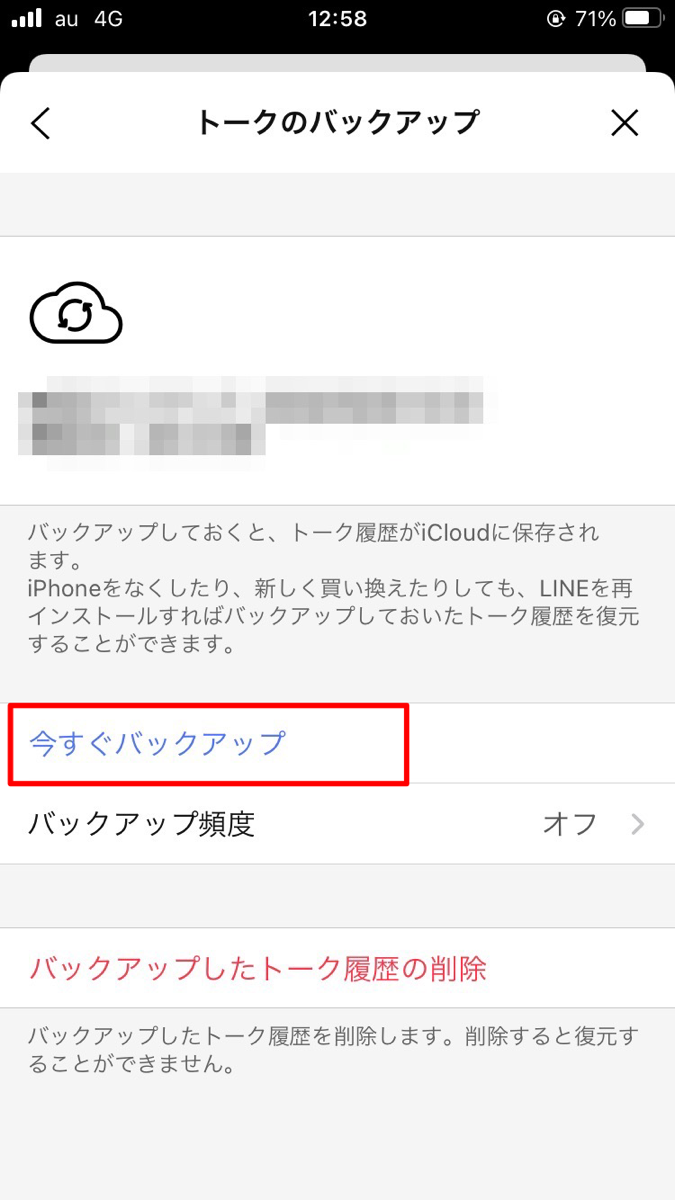
アンインストールの方法
Windowsキー+Xを押し、アプリと機能を開きます。
検索ボックスに「LINE」と入力すると下にアイコンが表示されます。アイコンをクリックすると「アンインストール」のボタンが表れるのでクリックするとアンインストールが開始されます。アンインストールが完了すれば、再度公式サイトよりインストールを行います。
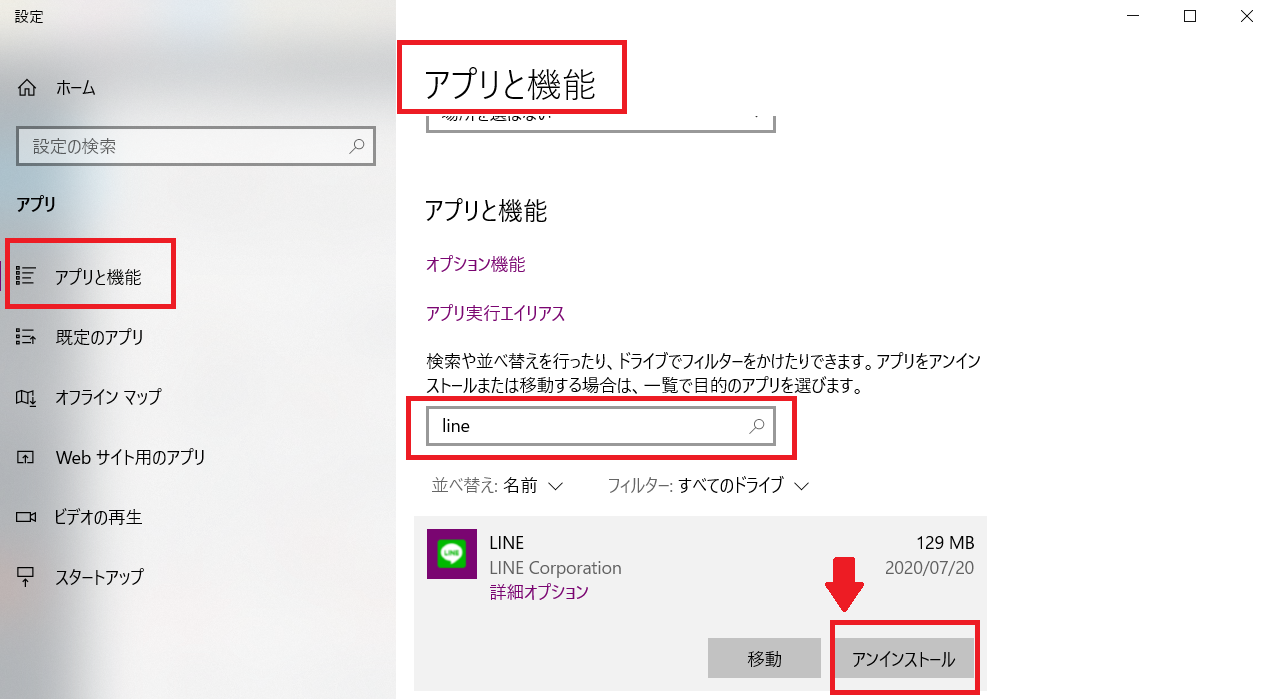
不要なキャッシュを削除する
パソコンの稼動スピードに影響を与えているのが知らず知らずに増えていっている「キャッシュ」が原因のことがあります。不要なキャッシュを削除することで、動作がスムーズになることがあります。
pcからディスクを選択し、右クリックしプロパティを表示させます。そこにある「ディスクのクリーンアップ」をクリックします。
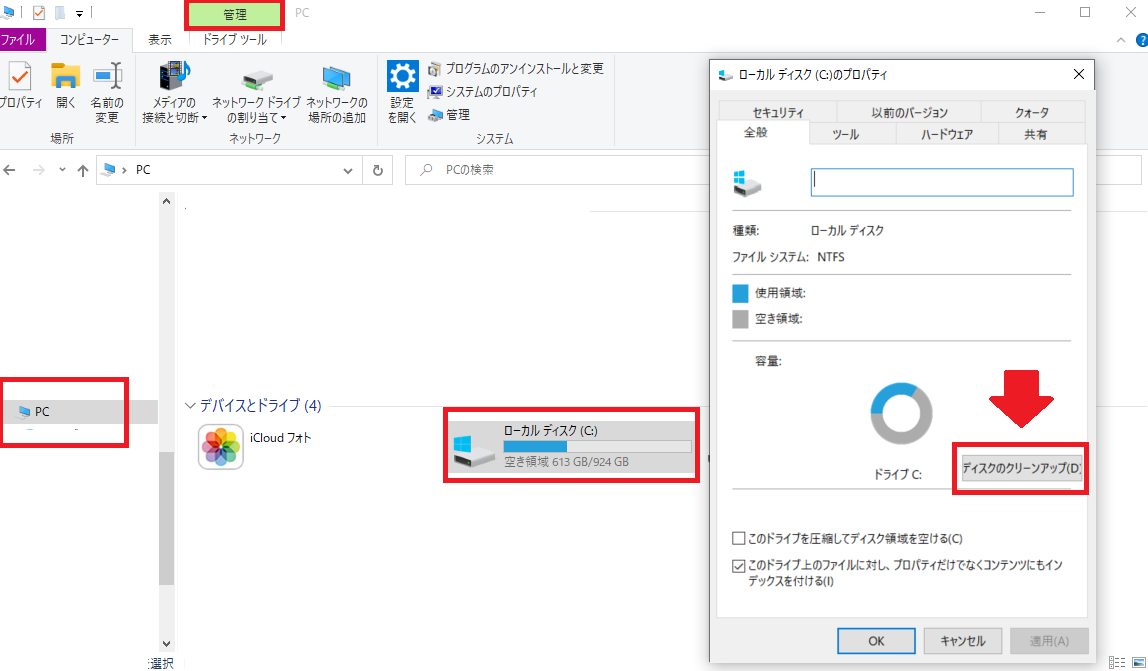
削除できるファイルとディスクのクリーンアップを実行することで増える空き容量が表示されます。
削除するファイルにチェックを入れ、OKボタンをクリックすると「これらのファイルを完全に削除しますか」と表示されるので「ファイル削除」をクリックします。自動的に画面が閉じると、クリーンアップ完了になります。選択したファイルの容量が多い場合は少し時間がかかることがあります。
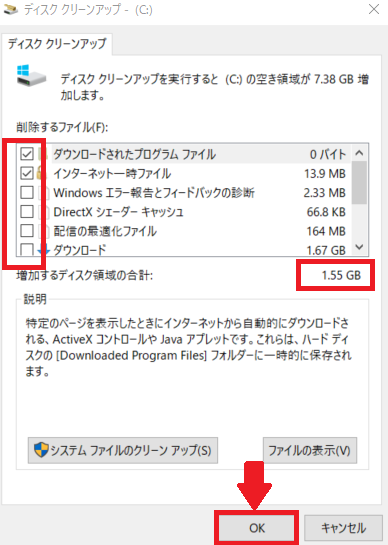
初回以降も本人確認を求められる場合は?
初回以降も本人確認を求められることがあります。その場合は、初回ログイン時と同様に6桁による数字を入力して本人確認の認証を行います。
PC版とスマートフォン版必要に応じて利用する
スマートフォン版で利用している人が多いLINEですが、パソコン版もダウンロードしておくと同一アカウントなのでスマートフォンにできないことができるので非常に便利です。
仕事で使用している場合は、さまざまなファイルを送信することができ、スマートフォンをいちいち開くことなくスムーズでスピーディなやり取りをすることができます。
ぜひこの機会にパソコン版LINEにログインして利用してみて下さいね!